Как быстро и легко добавить текст в видео четырьмя эффективными способами
Помимо субтитров, простые тексты в вашем видео могут иметь значение. Предположим, вы хотите рассказать зрителям о своих мыслях и чувствах по поводу сценария видео. В этом случае добавление титров будет иметь большое значение для понимания видеоконтента. Кроме того, помимо закадрового голоса, тексты также могут поощрять и изображать ободряющие слова, которые вы хотите, чтобы ваши зрители воспринимали. В настоящее время многие до сих пор не знают, как правильно и какие инструменты можно добавить текст в видео. Предположим, вы рассматриваете различные инструменты для редактирования видео, доступные на рынке. Это все еще недостаточно причин, чтобы получить тот, который стоит первым в списке, когда вы ищете ключевое слово для этой задачи. Вместо этого вам нужен конкретный выбор, сопровождаемый конкретными инструкциями по выполнению необходимой вам работы.
Другими словами, быть готовым – значит добиться успеха. Вот почему мы хотим поблагодарить вас за участие в этой статье, в которой описываются быстрые и простые процедуры добавления текста или слов в видео. Кроме того, представлены отличные инструменты, которые помогут вам в работе по наложению видеотекста.
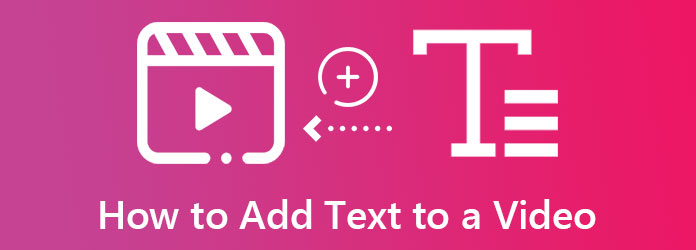
Предположим, вы ищете лучший способ создания текста для вашего видео. В таком случае это Видео конвертер Ultimate заслуживает вашего внимания. Это настоятельно рекомендуемый инструмент для тех, кто жаждет превосходного и полноценного программного обеспечения для редактирования видео. Более того, он обеспечивает одинаковую функциональность и мощность на разных платформах, таких как Mac, Windows и Linux. Уникально то, что он добавляет текст поверх видео с помощью средства создания водяных знаков, при этом вы также можете добавлять неограниченное количество изображений. Несмотря на свою уникальную технику размещения текстов, она позволяет вам создать последовательность, в которой вы хотите разместить текст на всем видео. Итак, хотите ли вы иметь определенное сообщение на протяжении всего видео или создать другое для других сцен, вы можете это сделать.
Кроме того, Video Converter Ultimate также является отличным инструментом для технического и реального улучшения ваших видео. Фактически, он предоставляет вам редактор метаданных и средство изменения даты с разрешением, качеством, создателем фильма и многими другими опциями. Таким образом, прежде чем мы научимся помещать текст в видео с помощью Video Converter Ultimate, давайте рассмотрим его дополнительные функции ниже.
Ключевая особенность
Рекомендации по использованию Video Converter Ultimate
Посетите страницу программного обеспечения и получите его, скачав бесплатно. В противном случае вы можете нажать кнопку Скачать кнопка, применимая к вашему компьютеру. Нажмите кнопку Mac или Windows и продолжите установку.
Перейти к Ящик для инструментов и получить доступ к Видео водяной знак инструмент после запуска этого программного обеспечения. Затем откройте видео, которое хотите отредактировать, и загрузите его, нажав кнопку Добавлять значок в следующем окне.
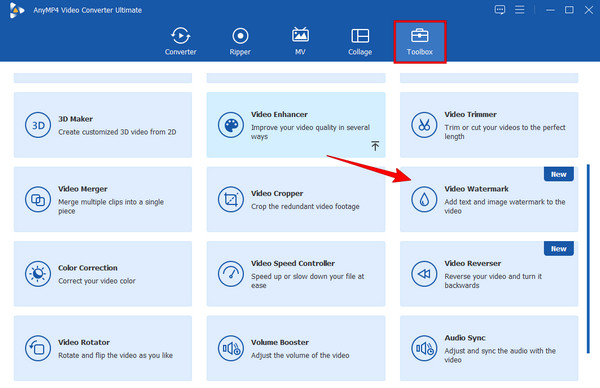
Далее нажмите Текстовый водяной знак возможность продолжить. Затем начните вводить текст, который хотите добавить в видео, и отредактируйте его по своему усмотрению. Не стесняйтесь добавлять к видео больше текста и настройте перетаскиватель, чтобы поместить текст в правую часть видео.
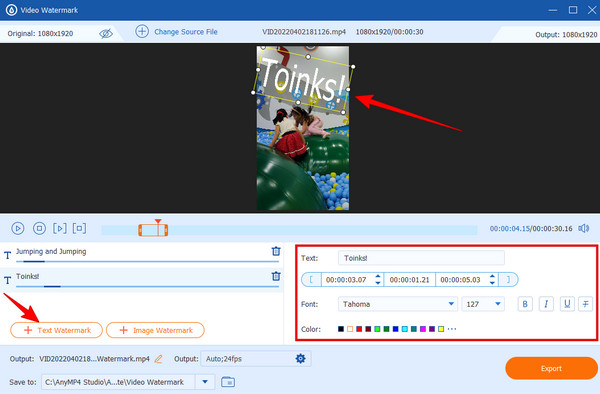
После этого вы можете попробовать отредактировать видео, нажав кнопку Коггл икона. Если да, вы можете изменить формат, кодировщик, частоту кадров, разрешение, качество и т. д. и нажать кнопку ХОРОШО вкладку для применения.
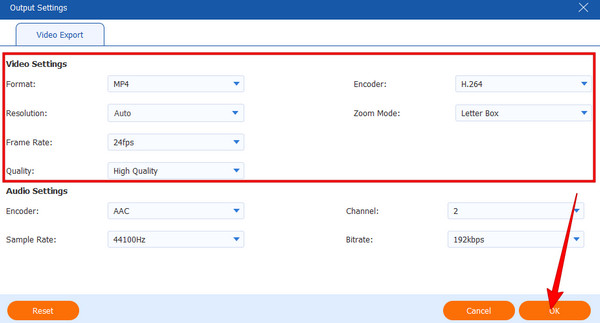
Наконец, нажмите Экспорт вкладку, чтобы завершить действие. Подождите, пока процесс завершится, затем нажмите ХОРОШО или Редактировать еще раз.
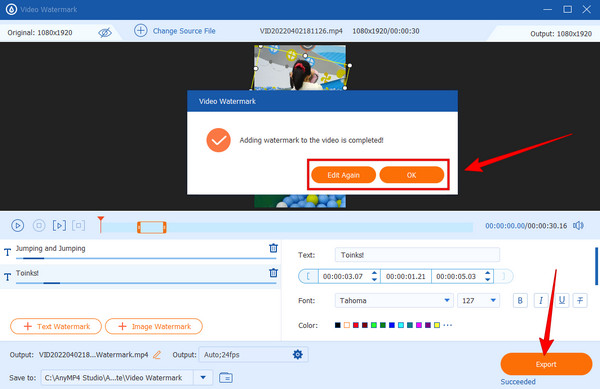
Предположим, вы хотите использовать iPhone. В этом случае iMovie — самое полезное приложение для добавления текста в видео на iPhone. iMovie — профессионал среди всех приложений для редактирования видео, которые вы видите в App Store. Поскольку iMovie является создателем фильмов, пользователи могут легко помещать в видео несколько сообщений, используя несколько вариантов. К таким вариантам относятся заголовок, подзаголовок и инструменты наложения. Однако благодаря своему процессу iMovie, похоже, работает гораздо более управляемо на iPhone, чем на Mac. А пока вот краткие инструкции по использованию iMovie на iPhone.
Загрузите iMovie из App Store и установите его на свой iPhone. Затем запустите приложение и коснитесь значка Начать новый проект вкладку и выберите Фильм выбор.
Импортируйте свое видео и поместите его на График. Теперь выберите часть видео, в которую вы хотите добавить текст поверх видео, а затем нажмите значок Т икона.
Пожалуйста, введите сообщение, которое вы хотите разместить, и проверьте его в разделе предварительного просмотра. Затем коснитесь значка Сделанный диалоговое окно, чтобы продолжить сохранение файла. Вы также можете использовать iMovie для добавления водяных знаков к видео.
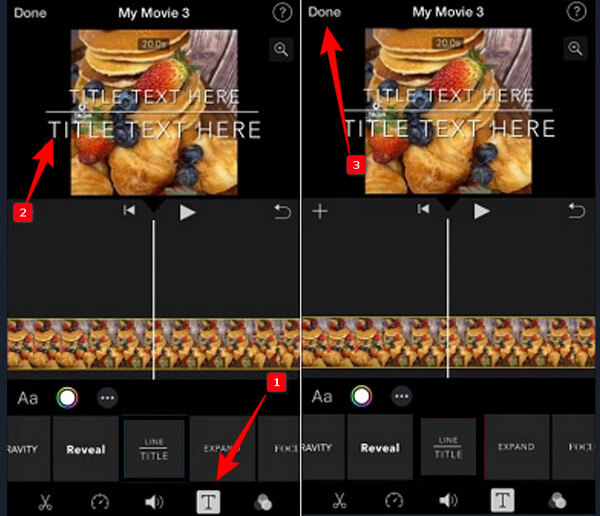
На этот раз позвольте нам представить ожидаемое приложение для редактирования, которое вы можете приобрести на Android, — Videoleap Editor. Это приложение позволяет вам персонализировать видео с помощью профессиональных функций редактирования видео, таких как добавление эффектов, обрезка и создание фильмов. Кроме того, вы можете воспользоваться его высококачественными результатами для видеороликов, которые необходимо улучшить и отредактировать. Кроме того, это позволяет вам добавить текст в видео бесплатно с бесплатной пробной версией, которая содержит полную функциональность. Однако вам нужно будет подписаться, чтобы продолжить его работу после этого. Между тем, добавление вашего сообщения в видео стало проще с помощью этого редактора Videoleap. Просто следуйте инструкциям ниже.
Запустите приложение для редактирования видео после его приобретения в Play Store. Затем запустите свой первый проект, нажав значок Плюс значок, а затем импортируйте видеофайл.
После этого коснитесь значка Текст значок из инструментов ниже. Теперь вы можете ввести текст, который хотите поместить.
Затем коснитесь значка Экспорт в правом верхнем углу экрана и приступайте к сохранению файла.
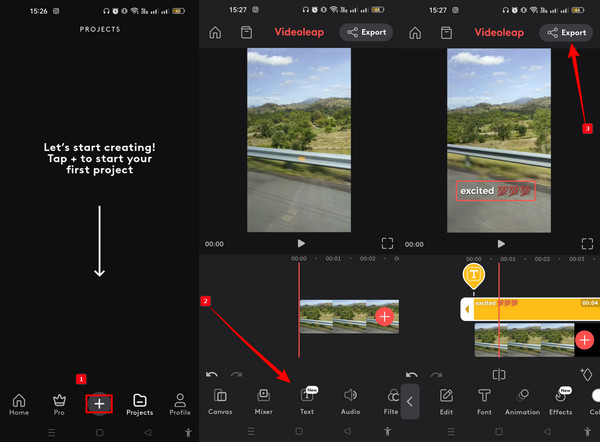
Добавление текста к видео онлайн также удобно и удобно, если вы используете отличную программу для редактирования видео, например VEED.IO. Этот веб-интерфейс инструмент для редактирования видео предлагает простой и бесплатный процесс добавления подписей к вашему видео с применением различных стилей шрифта и цвета. Точно так же у вас также есть возможность выбрать рукописный шрифт помимо имеющихся у него обычных шрифтов. Более того, он предоставляет несколько шаблонов, прозрачность и выравнивание текстовых подписей, которые добавят больше стилей к вашему видео. Вдобавок ко всему, VEED.IO входит в число тысяч онлайн-видеоредакторов, предлагающих различные инструменты, такие как обрезка, переворачивание, зацикливание, удаление звука, изменение размера и запись видео с экрана. В этом случае вы должны понимать, что его бесплатный сервис имеет ограниченные функциональные возможности. Итак, давайте все станем свидетелями кратких рекомендаций о том, как бесплатно добавить текст в видео онлайн.
В своем браузере посетите официальный сайт VEED.IO. Затем нажмите кнопку Выбрать видео вкладка. В появившемся окне вы можете начать загрузку видеофайла, нажав кнопку Загрузить файл вкладка.
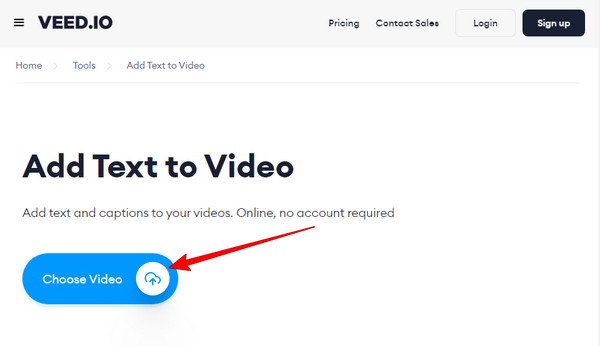
Затем нажмите Текст значок в левой части интерфейса. Теперь начните вводить текст, который вы хотите добавить в свое видео. После этого настройте текст, настроив доступные инструменты редактирования.
После внесения некоторых корректировок вы уже можете нажать кнопку Экспорт кнопка. Затем загрузите отредактированное видео.
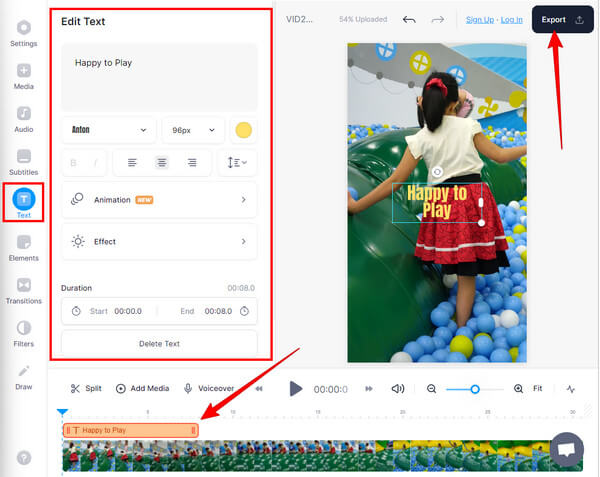
Могу ли я добавить текст к изображениям?
Да. Добавление текстовых подписей к изображению — это другое дело. Существует множество фантастических приложений для редактирования фотографий, которые вы можете использовать.
Могу ли я добавить текст в видео без использования приложения на Android?
Да. На большинстве телефонов Android в фотогалерее есть текстовый инструмент. Однако он добавляет только простой и обычный текст и не имеет никаких опций для использования.
Могу ли я автоматически добавлять субтитры к видео?
Нет. Однако вы можете автоматически добавлять субтитры к видео с помощью инструмента с устройством транскрипции.
Теперь, когда вы знаете эффективные процедуры добавление текста в видео, вы можете превратить свои видео в магнитные клипы. Сложность процесса всегда зависит от используемого вами инструмента редактирования. Вот почему мы собрали самые простые, но мощные видеоредакторы для каждой платформы. Используйте их соответствующим образом и наслаждайтесь их прекрасными функциями, которые помогут вам в ваших навыках редактирования. С другой стороны, если вы все еще не знаете, какой из них использовать в первую очередь, используйте Видео конвертер Ultimate. Затем наслаждайтесь полной функциональностью замечательного инструмента, который вы можете получить.
Больше чтения
Как вставить изображение в видео в iMovie: шаги для iPhone/iPad/Mac
Если вы хотите знать, как добавить изображение к видео в iMovie, вам необходимо ознакомиться с нашими изложенными инструкциями. Вас ждут простые и быстрые шаги. Кликните сюда!
Полное руководство о том, как добавить водяной знак в Photoshop
Хотите поставить водяной знак в Фотошопе, но не знаете как? Тогда вам нужно прочитать этот пост, поскольку в нем есть все ответы, которые вы ищете.
Как ускорить видео в QuickTime в полных руководствах
Хотите знать, как ускорить видео в плеере QuickTime? Нажмите на эту статью, и мы поможем вам с полными рекомендациями. Итак, начнем!
Как добавить изображение в видео тремя уникальными способами
Сталкивались ли вы с проблемой при наложении изображений онлайн? Вам нужно наложить изображение на видео, но вы не знаете как? Нажмите на этот пост и узнайте, как!
Видео водяной знак